
Non è molto comune ma non dovrebbe sorprenderci troppo se un dispositivo elettronico sembra che non voglia accendersi. Sarebbe ancora più strano se parliamo di un iPhone, iPod Touch o iPad che ha solo pochi mesi. In tal caso, il dispositivo è guasto? Beh, è sempre una possibilità, ma prima di considerarlo danneggiato dovremo fare alcuni test. In questo articolo ti mostreremo i passaggi da seguire se il tuo iPhone, iPod Touch o iPad non si accendono.
Premere il pulsante di sospensione per 10 secondi
Esiste la possibilità che un dispositivo elettronico soffra di un piccolo problema che gli impedisce di riaccendersi come farebbe normalmente. Se normalmente proviamo ad accendere l'iPhone, l'iPod Touch o l'iPad premendo il tasto sleep per due secondi e vediamo che non risponde così, la prima cosa che dobbiamo provare è premere il tasto pulsante di sospensione per un po 'più a lungo. Questo farebbe un piccolo azzerare E se il problema non è significativo, probabilmente puoi riaccenderlo normalmente.
Collega l'iPhone a una presa di rete

Questo è sempre divertente: pensiamo che il nostro dispositivo abbia una batteria, ma ci sbagliamo. In realtà ha esaurito la batteria, qualcosa che può accadere anche se non ha molto da fare, pensiamo che dovrebbe resistere ma un processo in background lo ha consumato più velocemente di quanto ci aspettassimo.
Tieni presente che se l'intera batteria è esaurita dovremo farlo caricarlo per alcuni minuti prima che il nostro dispositivo iOS risponda. Se la batteria è scarica, vedremo un'immagine che lo indicherà sullo schermo dell'iPhone, presto sentiremo il suono di ricarica e l'iPhone, l'iPod Touch o l'iPad si accenderanno.
Forza un riavvio
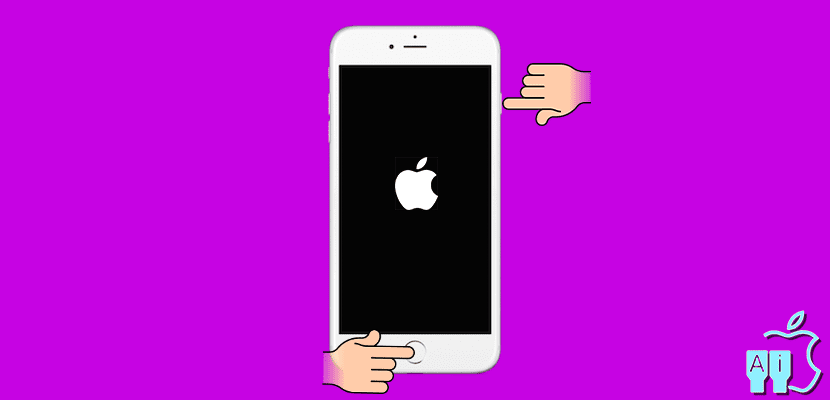
Se non riusciamo ad accenderlo e il dispositivo non si accende dopo diversi minuti collegati a una presa di rete, faremo il test una reset, ma qualcosa di più aggressivo. Si tratta di forzare un riavvio, che si ottiene premendo contemporaneamente il pulsante di avvio e il pulsante di riposo finché non vediamo la mela.
Si dice che forzi il riavvio risolve fino all'80% di quei piccoli problemi che non sappiamo come risolvere in un altro modo. Se dopo diversi secondi da quando premiamo entrambi i pulsanti contemporaneamente non vediamo la mela, dovremo passare al punto successivo.
Ripristinare

Questo di solito è il penultimo passaggio a qualsiasi problema. Se abbiamo provato di tutto e il dispositivo non si accende, dobbiamo provare a farlo ripristinare il dispositivo. Ma come lo ripristiniamo se non riusciamo ad accenderlo? In realtà è molto semplice. Lo faremo come segue:
- Apriamo iTunes.
- Colleghiamo il cavo all'iPhone, all'iPod Touch o all'iPad.
- Premiamo e non rilasciamo il pulsante di avvio.
- Ora colleghiamo l'altra estremità del cavo al computer. Il Mac o il PC rileveranno che abbiamo collegato un dispositivo in modalità di ripristino, quindi ce lo dirà e ci offrirà la possibilità di ripristinarlo.
Contatta il supporto Apple

Anche se possiamo sempre farlo riparare da un servizio di terze parti, ne vale sempre la pena. contattare il SAT ufficiale, soprattutto se il nostro iPhone, iPod Touch o iPad è in garanzia. In caso contrario, dobbiamo tenere presente che il software diagnostico di Apple sarà in grado di dire qual è esattamente il problema che impedisce al nostro dispositivo di accendersi. Inoltre, Apple di solito è abbastanza onesta e sappiamo già cosa può succedere in un servizio non ufficiale: possono dirci che ha più di quello che ha e una riparazione non ufficiale può uscire allo stesso prezzo di una ufficiale. Ma, in ogni caso, è anche vero che possiamo trovare un onesto servizio di terze parti e che la riparazione esce a un prezzo molto più basso di quello che sarebbe se portassimo il nostro iPhone, iPod Touch o iPad ad Apple.
Hai avuto un problema che ha impedito al tuo dispositivo di accendersi?

Vorrei aggiungere Make a Drop tes e caricarlo su YouTubet! 😀
https://www.facebook.com/985838228190351/videos/988971561210351/?pnref=story
Ha funzionato per me, grazie mille siete i migliori 50 Mi piace: v
Ciao, ho bisogno di aiuto, il mio iPhone è stato controllato con il logo della batteria scarica e in carica, cosa devo fare?